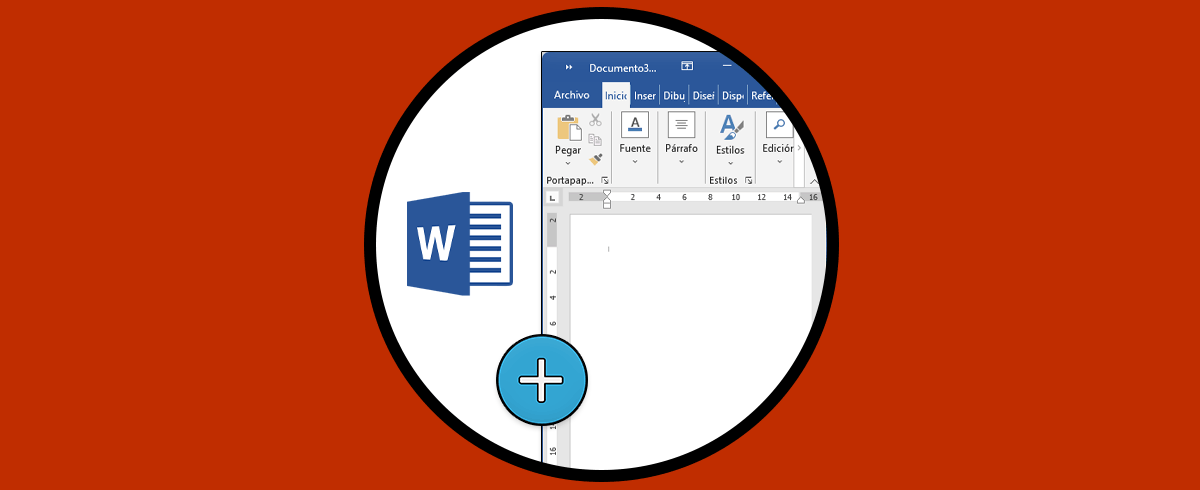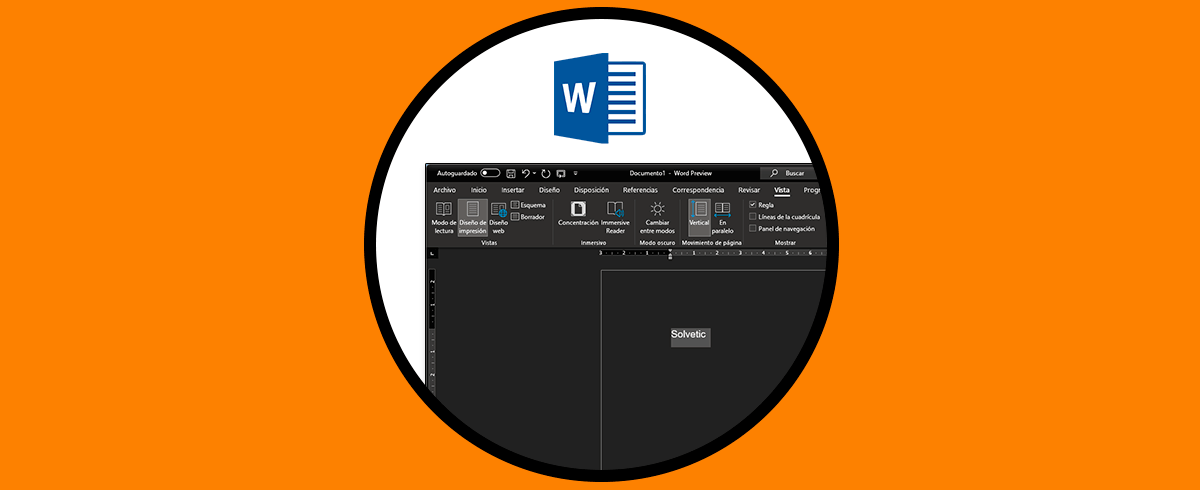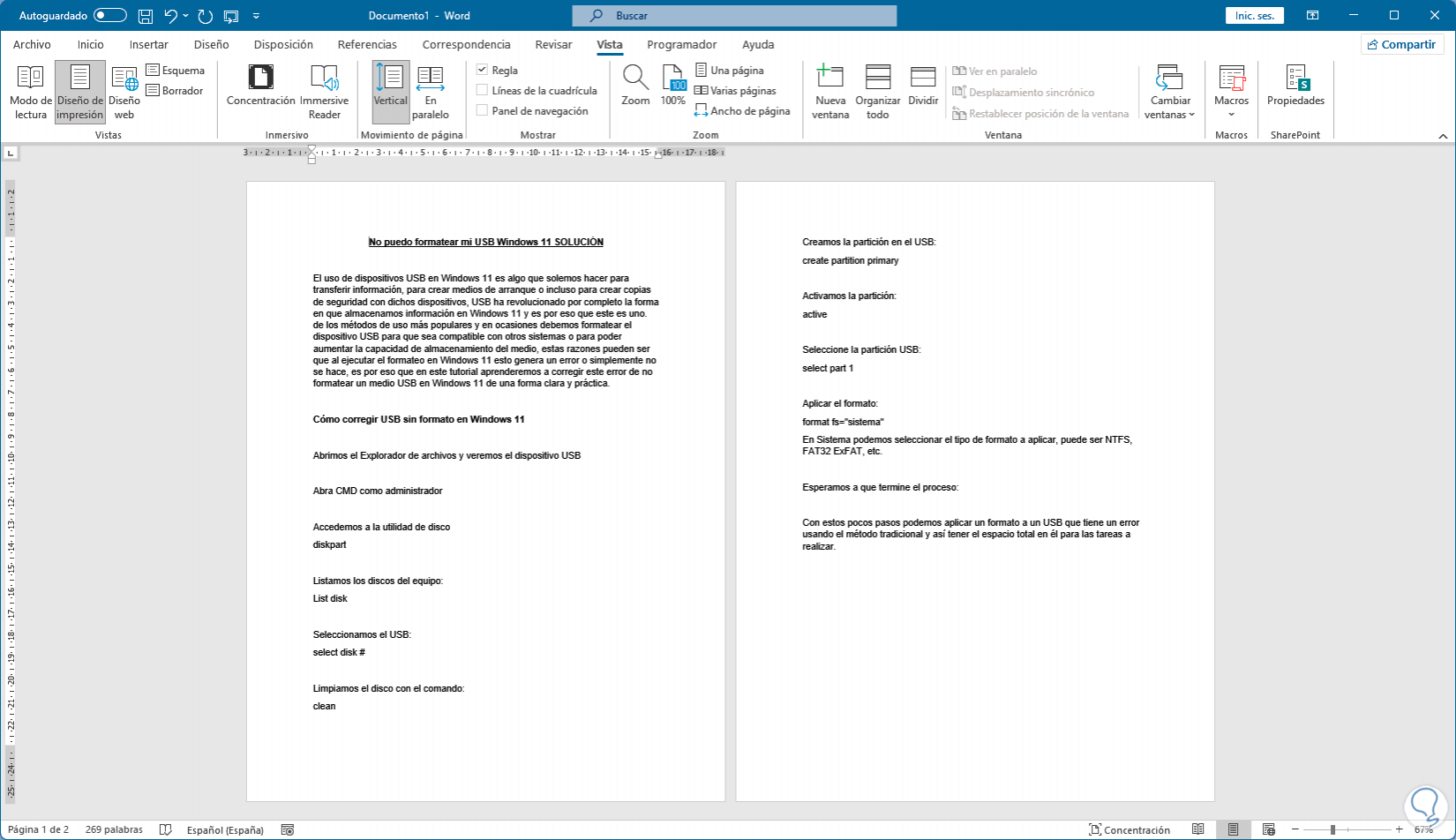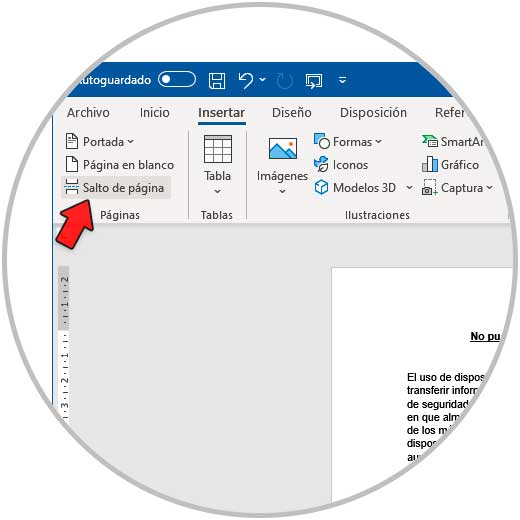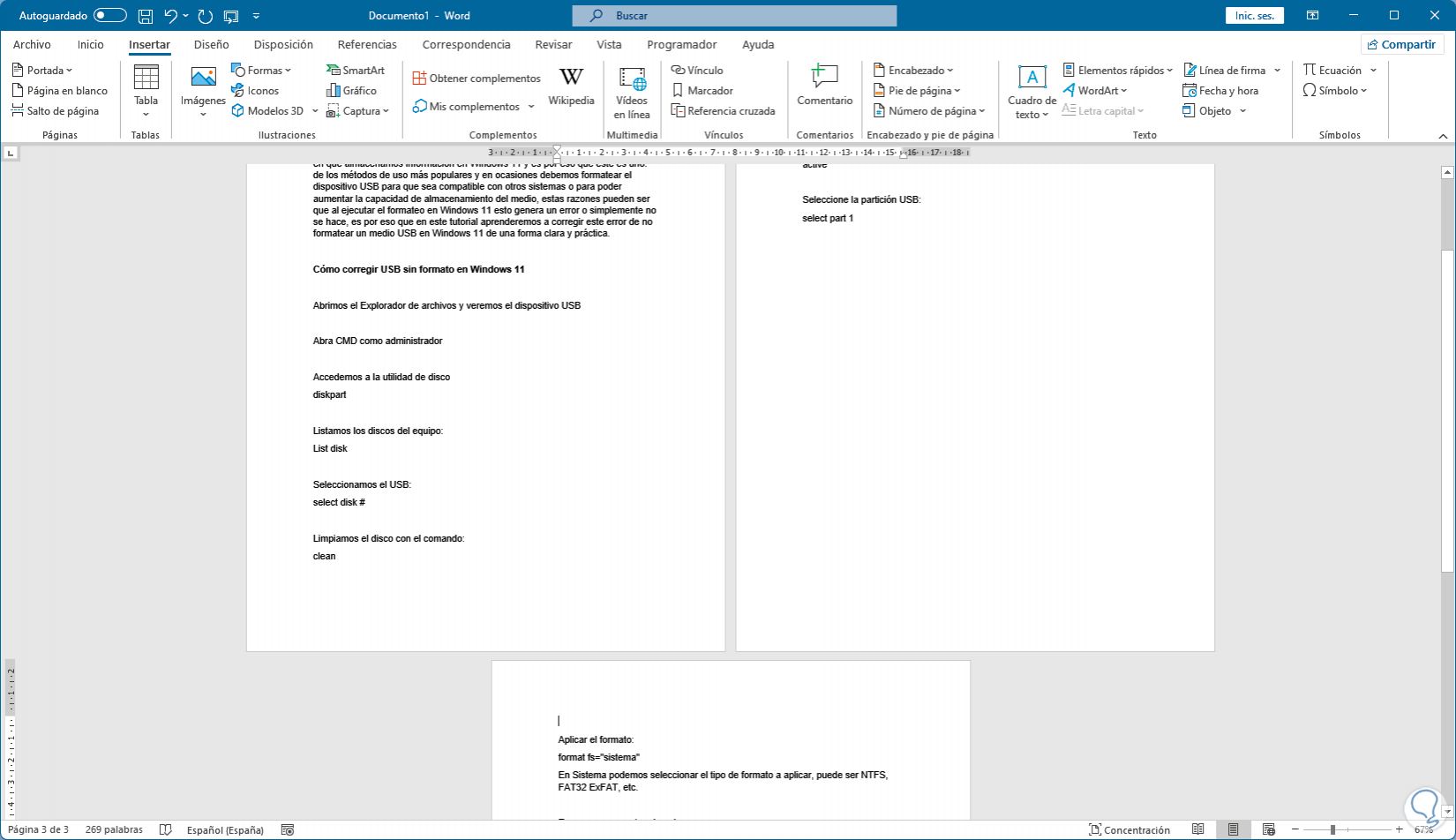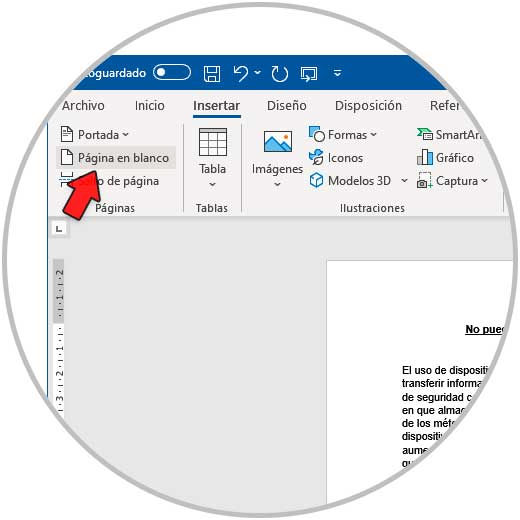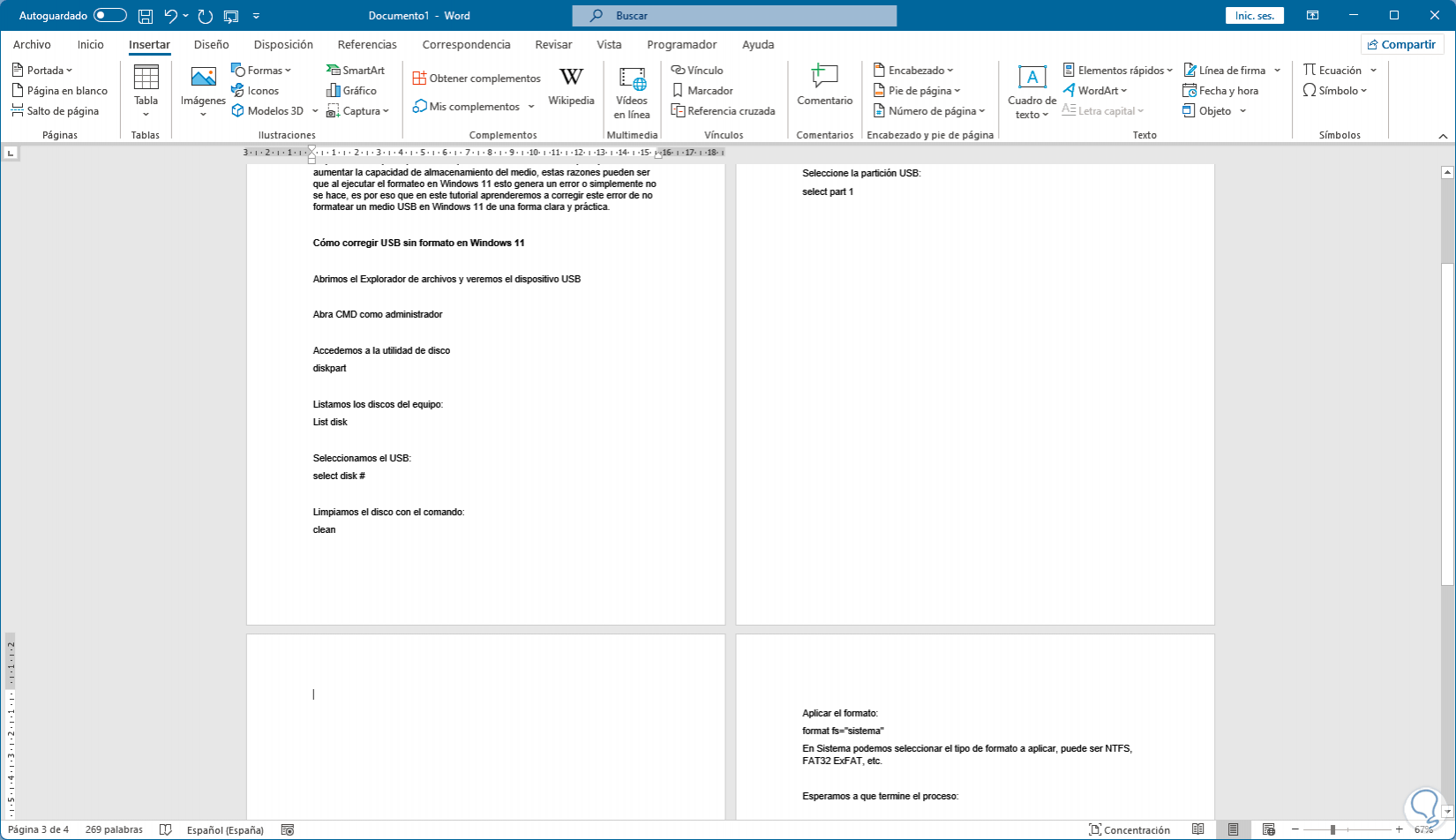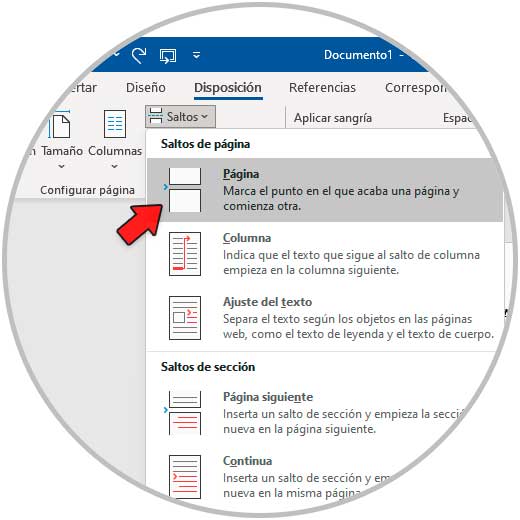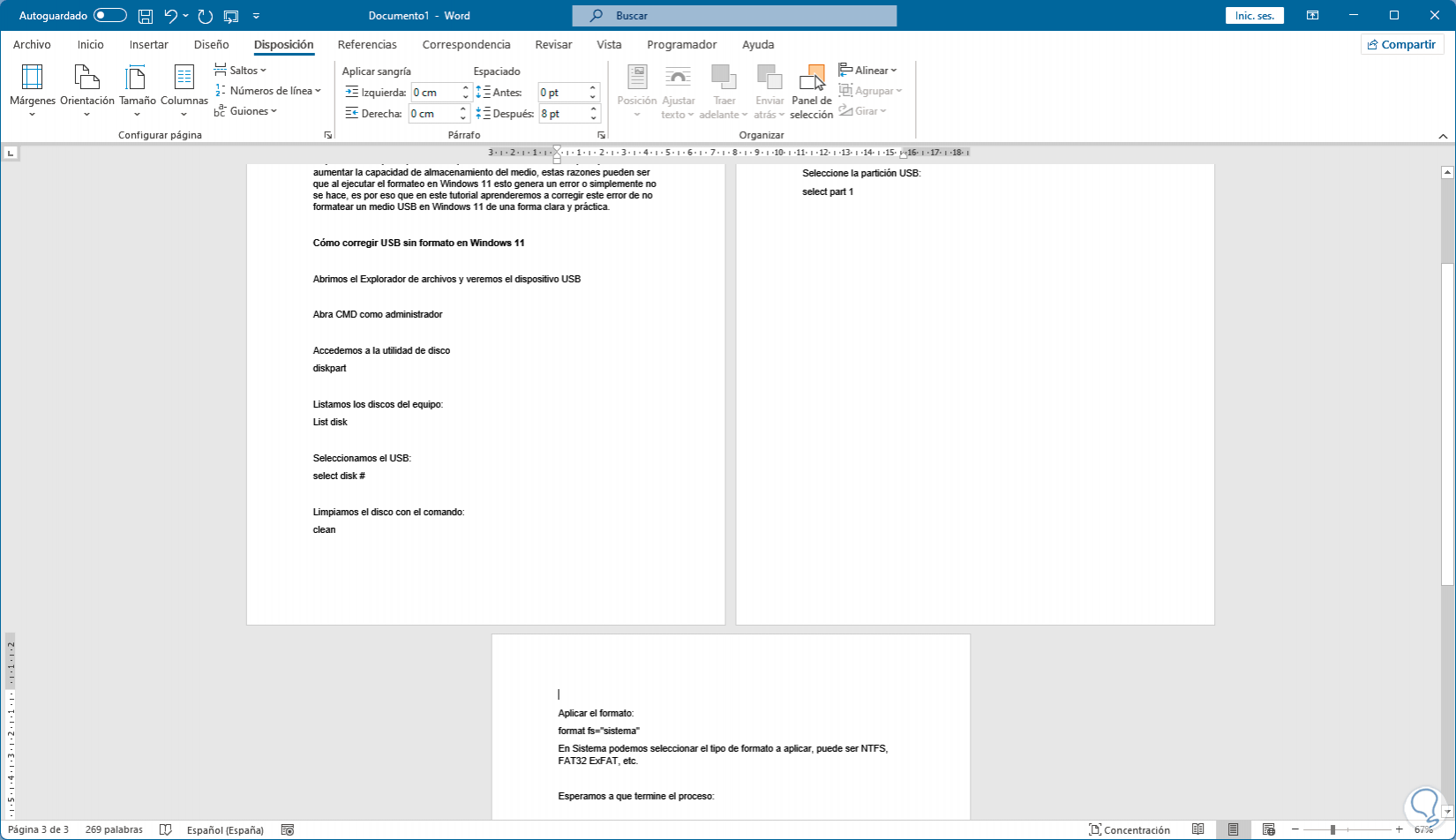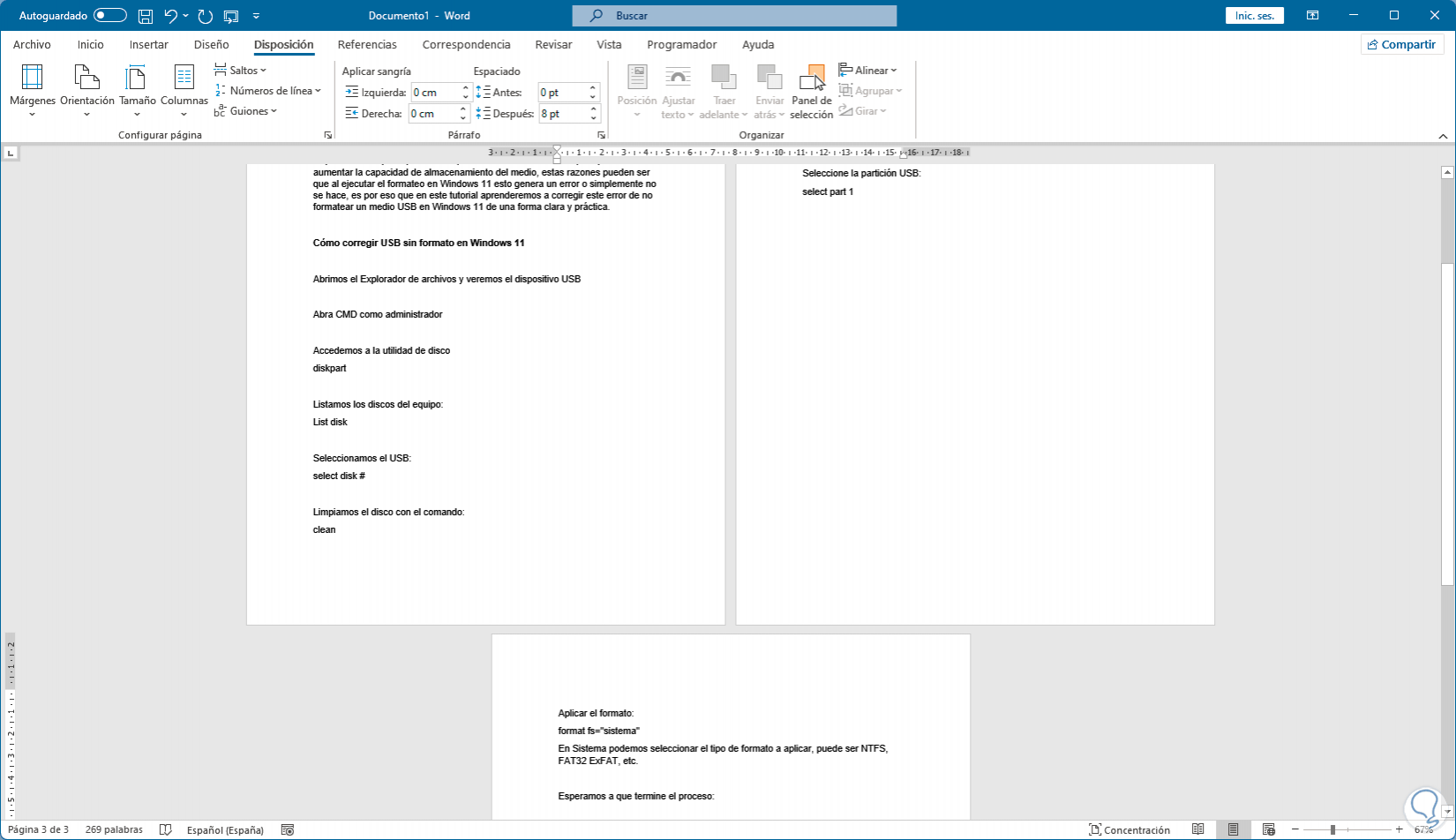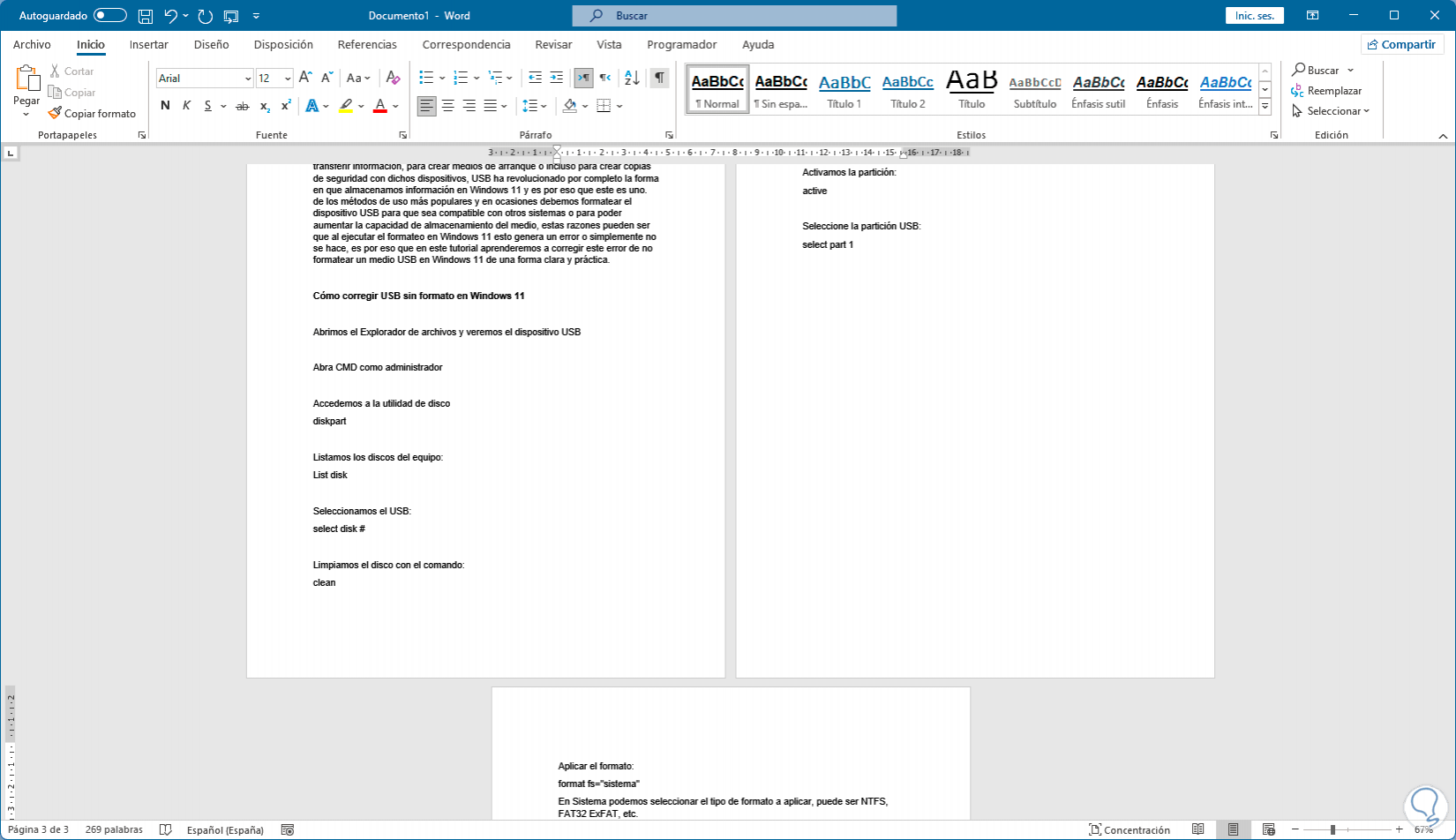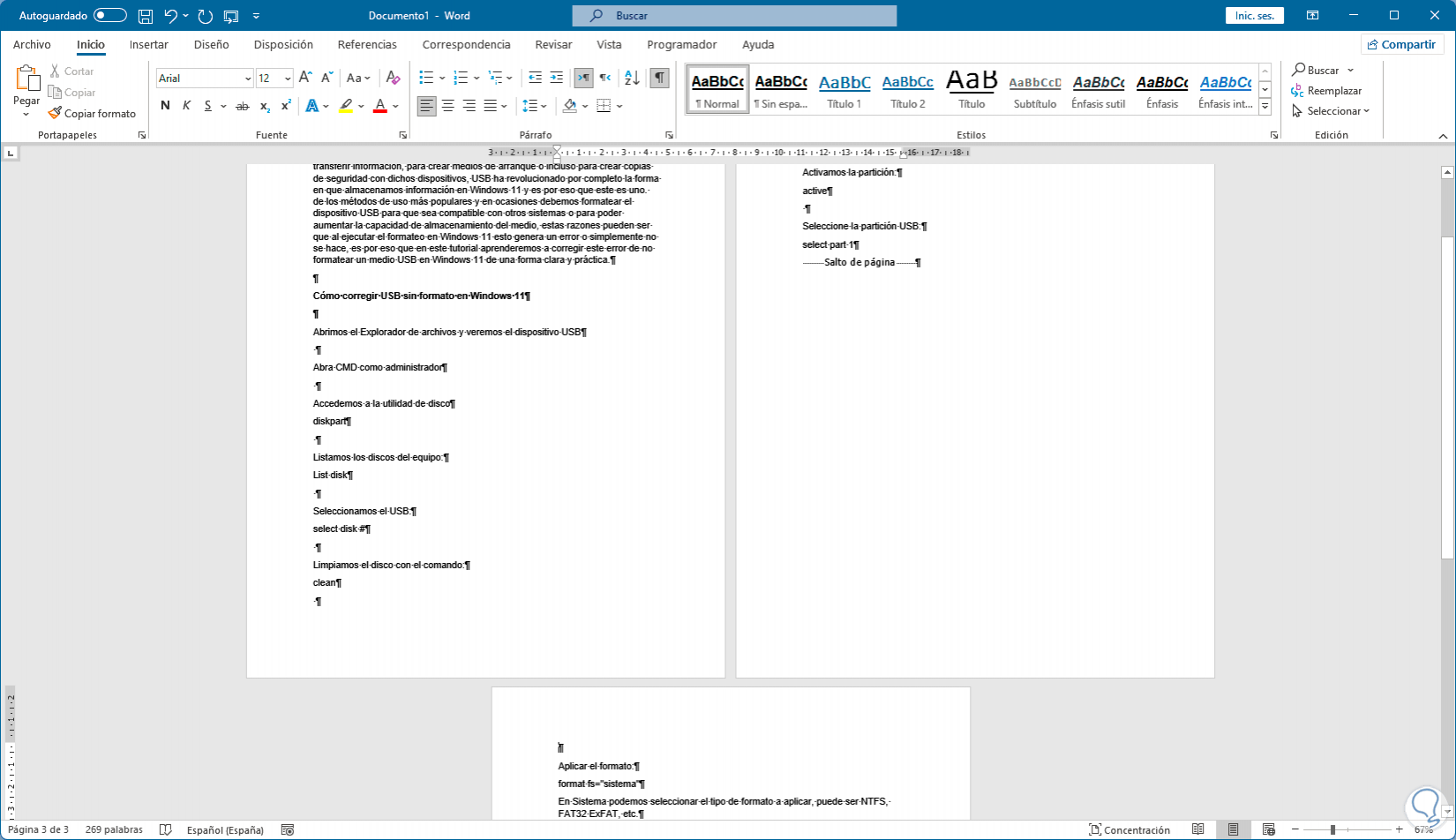Word es una de las aplicaciones para la creación y gestión de texto que más se utiliza a la hora crear documentos, ya que ofrece buenas opciones tanto de personalización como de edición. Además este formato es realmente compatible, lo que hace que su utilidad sea mayor.
Trabajar y editar documentos en Microsoft Word es simple gracias a todas las funciones y herramientas que integra Word cada una de ellas está enfocada en un área específica del documento tales como las fuentes, los párrafos, tablas, imágenes, etc, pero durante el proceso de trabajo en algún documento es posible que se requiera insertar una nueva hoja en blanco o bien mover parte del texto a una nueva hoja.
Este es un proceso muy sencillo que te explicaremos en este tutorial y así poder gestionar el texto de una forma mucho más completa. Es por ello que a continuación te mostramos todos los pasos que debes seguir para saber cómo insertar una hoja en blanco en Microsoft Word de manera detallada paso a paso.
Cómo insertar una hoja en blanco en Microsoft Word
Abrimos Word y validamos el documento a trabajar:
El primer método es ubicar el cursor sobre el área que estará en la nueva página, luego ir a "Insertar - Salto de página":
El texto se ubicará en la nueva página:
Ahora vamos a "Insertar - Página en blanco":
Se creará una nueva página en blanco y el texto se moverá a la siguiente página:
Otra opción es ubicar el cursor sobre el área que estará en la nueva página, luego vamos a "Disposición - Saltos - Página":
El texto se ubicará en la nueva página:
Un método clásico es ubicar el cursor sobre el área que estará en la nueva página y pulsamos la tecla Enter hasta ubicar el texto en la nueva página:
Para conocer el tipo de método usado, vamos a "Inicio - Mostrar todo":
Cuando demos clic allí, veremos el tipo de método que fue usado para insertar la nueva hoja en blanco:
Con cualquiera de esas opciones es posible insertar una nueva hoja en blanco en Microsoft Word y así trabajar en ella según sea necesario.